
Oliver Matthews
0
4749
602
Después de mucha especulación, el OnePlus 6 finalmente está aquí. Con un excelente hardware y características de principio a fin, no cabe duda de que el dispositivo logró obtener Rs. 100 Crore Sales en solo 10 minutos. Ya sea el rendimiento general, la cámara o incluso el modo retrato, el OnePlus 6 es definitivamente un gran dispositivo. Sin embargo, después de haber utilizado el dispositivo personalmente, descubrí que el OxygenOS en el OnePlus 6 esconde una tonelada de herramientas útiles y características ingeniosas, que el usuario promedio podría no conocer. Bueno, si eres un usuario de OnePlus 6, sigue leyendo, ya que te mostramos 15 de los mejores consejos y trucos de OnePlus 6 que definitivamente debes saber:
Características, consejos y trucos geniales de OnePlus 6
1. Activar / Desactivar la muesca
La Notch es la tendencia actual, y te guste o no, OnePlus 6 adopta la Notch. Dicho esto, también le permite personalizar si desea mostrar la muesca o no. Bueno, si eres alguien que quiere desactivar la muesca, simplemente dirígete Configuración -> Pantalla -> Pantalla de muesca. Ahora puede elegir habilitar o deshabilitar la muesca según sus preferencias.
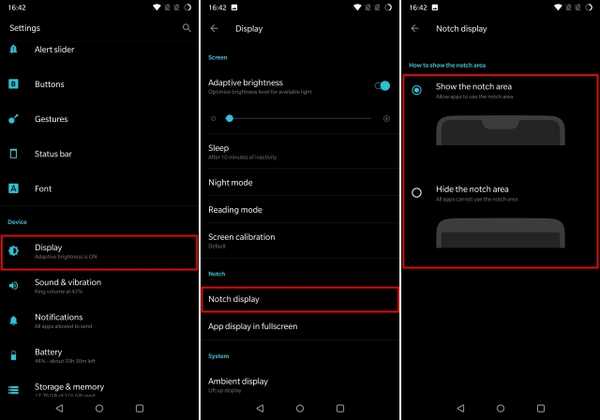
2. Utilice la navegación por gestos
Inicialmente presentado en el OnePlus 5T, el OnePlus 6 presenta el modo de navegación por gestos de la compañía que le permite navegar a través de su dispositivo con facilidad. Para habilitar la navegación por gestos en su OnePlus 6, siga los pasos a continuación:
1. Primero, dirígete a Configuración -> Botones -> Barra de navegación y gestos.
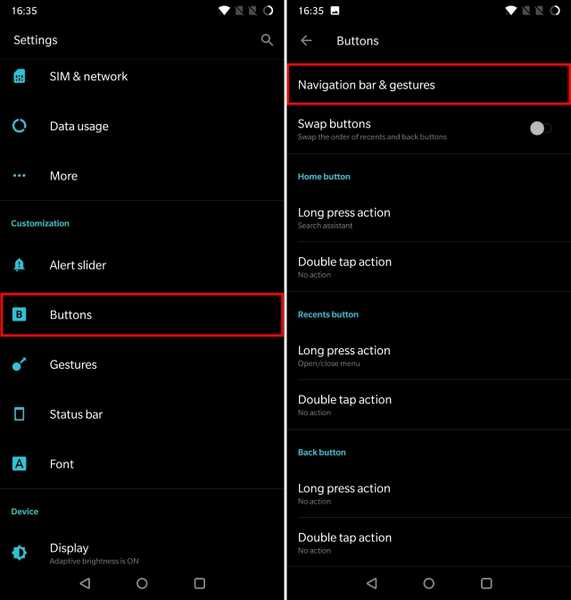
2. Ahora, toque "Gestos de navegación".
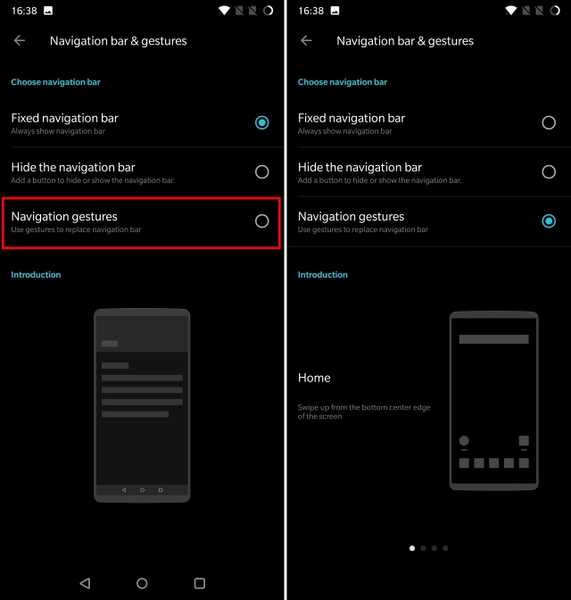
Y eso es. Ahora puede usar gestos en su OnePlus 6 para navegar a través del dispositivo. Los siguientes son los gestos compatibles con su dispositivo:
- Desliza hacia arriba desde el centro de la pantalla para ir a casa.
- Desliza el dedo hacia arriba desde el centro de la pantalla y mantén presionadas las aplicaciones recientes.
- Deslice hacia arriba desde el borde izquierdo o derecho de la pantalla para regresar.
3. Personaliza varios gestos
OnePlus 6 viene con OxygenOS que admite múltiples gestos para su dispositivo. Simplemente dirígete a Configuración -> Gestos, y tienes una gran cantidad de gestos a tu disposición. Puede usar esta página de configuración para habilitar la captura de pantalla con tres dedos, así como presionar prolongadamente el sensor de huellas digitales para capturar una imagen.
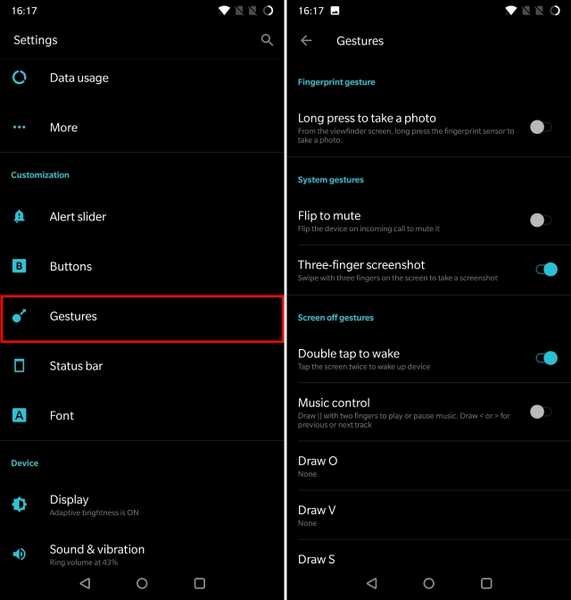
Además, OnePlus 6 también admite Double Tap to Wake, junto con la capacidad de dibujar ciertos alfabetos en la pantalla de bloqueo para iniciar aplicaciones específicas. Genial, no crees?
4. Grabar videos en cámara super lenta
Otra característica destacada del OnePlus 6 es que viene con la capacidad de grabar videos extremadamente lentos en cámara lenta. Con OnePlus 6, puede grabar videos en cámara lenta en [correo electrónico protegido] o [correo electrónico protegido]., abra la aplicación Cámara y deslice hacia arriba desde la parte inferior. Ahora toca el "Camara lenta" grabar videos en cámara lenta.
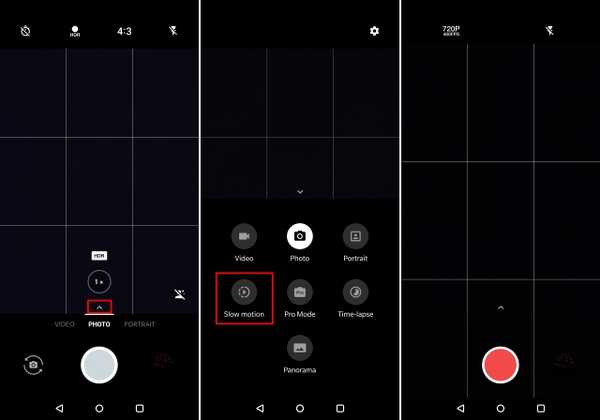
5. Personaliza las formas de Bokeh
El modo retrato en el OnePlus 6 es bastante bueno, sin duda. Pero lo sorprendente es cómo el dispositivo le brinda la posibilidad de personalizar las formas Bokeh también. Si, eso es correcto. Con OnePlus 6, puede personalizar la forma de los objetos claros que se desenfocan en el fondo. Antes que nada, abra la aplicación Cámara y seleccione el modo Retrato, y entonces toca el icono de Bokeh en la esquina superior derecha como se muestra en la imagen. Y eso es todo, ahora obtendrás el opción para transformar los objetos de luz en círculos, corazones y estrellas.
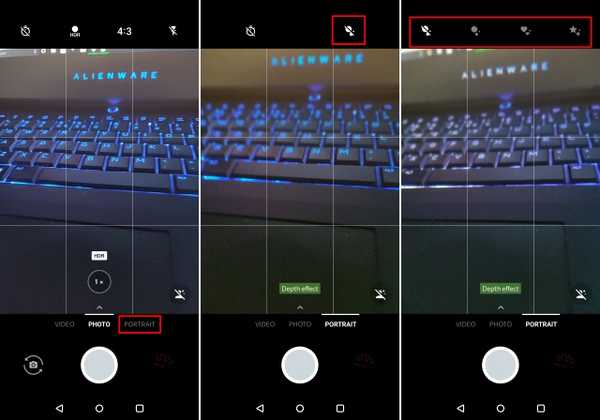
6. Utilice el modo de juego
Una de las principales incorporaciones al OnePlus 6 son las mejoras introducidas en el modo de juego. El modo de juego es esencialmente el innovador lanzador de juegos de OnePlus que básicamente libera la RAM en su dispositivo para garantizar que sus juegos se ejecuten más rápido. Además, el modo de juego también puede proporcionar un impulso de red a sus juegos, lo que reduce el ping mientras juega en línea con sus amigos.
1. Para habilitar esta función, dirígete a Configuración -> Avanzado -> Modo de juego.
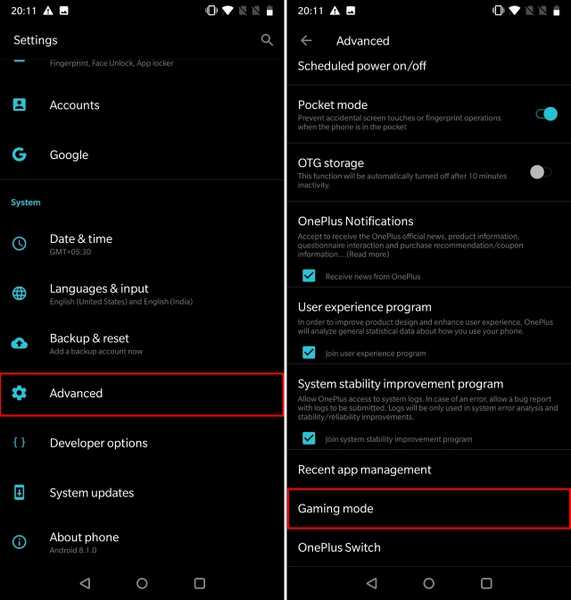
2. Ahora, toque "Agregar aplicaciones para el modo de juego". Tu puedes ahora simplemente selecciona los juegos desea habilitar el modo de juego para.
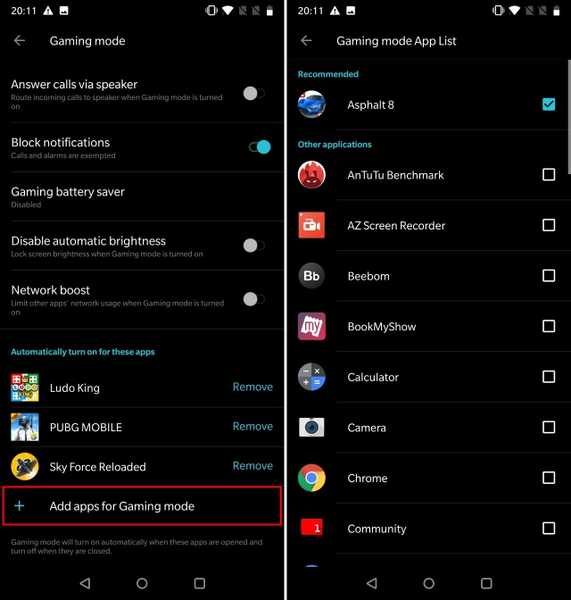
7. Habilitar el modo de lectura
Si bien ya hay un Modo nocturno en OnePlus 6 para usar su dispositivo por la noche, la compañía también ha incluido una opción de Modo de lectura para aquellos de ustedes a quienes les gusta leer libros en su dispositivo móvil. Básicamente, ajusta la temperatura de color de la pantalla y la calibra para que la lectura de texto coincida con el entorno, haciendo uso de las condiciones de luz ambiental. Para habilitar el modo de lectura en su dispositivo OnePlus, diríjase a Configuración -> Pantalla -> Modo de lectura, y habilita la palanca al lado de "Activar el modo de lectura".
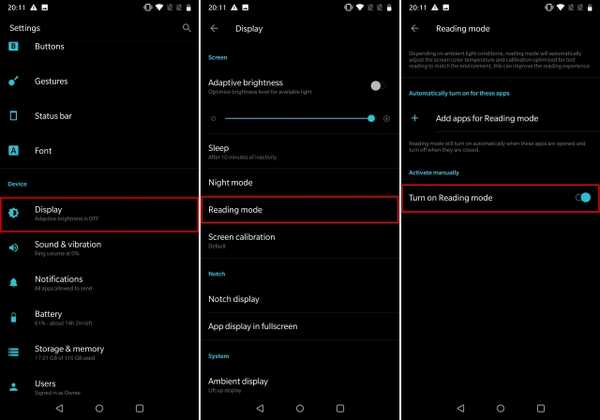
Además, también puede agregar aplicaciones específicas para las cuales el modo de lectura se habilitará automáticamente.
8. Use App Locker
La privacidad es una cosa que nos preocupa a todos. Conozco a muchos usuarios que descargan casilleros de aplicaciones específicos de Play Store para proteger mejor sus aplicaciones. Pero, ¿qué pasa si te digo que OnePlus ha proporcionado un método patentado para ello? Sí, es cierto, el OxygenOS en OnePlus 6 viene con una función de App Locker incluida. Simplemente dirígete a Configuración -> Pantalla de seguridad y bloqueo -> App Locker.
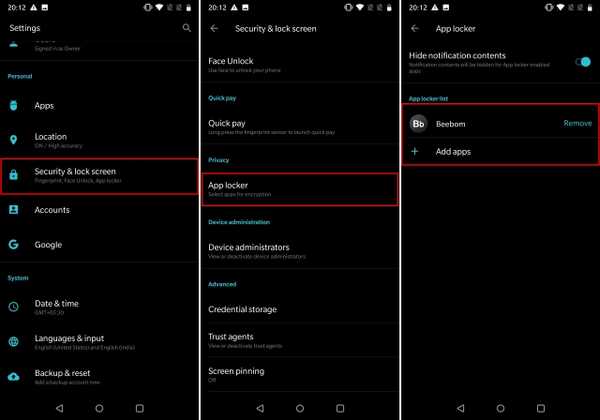
Aquí, puede agregar las aplicaciones que desea bloquear. Si ya tiene configurado un método de bloqueo (PIN, Contraseña o Patrón), el Bloqueo de aplicaciones utilizará lo mismo para bloquear sus aplicaciones. De lo contrario, App Locker le pedirá que establezca una contraseña específica para sus aplicaciones bloqueadas.
9. Mostrar la velocidad de la red en la barra de estado
Sé que algunos de ustedes realmente quieren ese medidor de velocidad de red en la barra de estado que se muestra en los dispositivos Xiaomi que ejecutan MIUI. Diablos, incluso escribimos un artículo para ustedes sobre cómo mostrar la actividad de la red en la barra de estado en cualquier dispositivo Android. Pero mientras que usa una aplicación de terceros, OxygenOS de OnePlus viene con la característica incorporada. Si, eso es correcto. Simplemente dirígete a Configuración -> Barra de estado, y habilita la palanca al lado de "Mostrar velocidad de red".
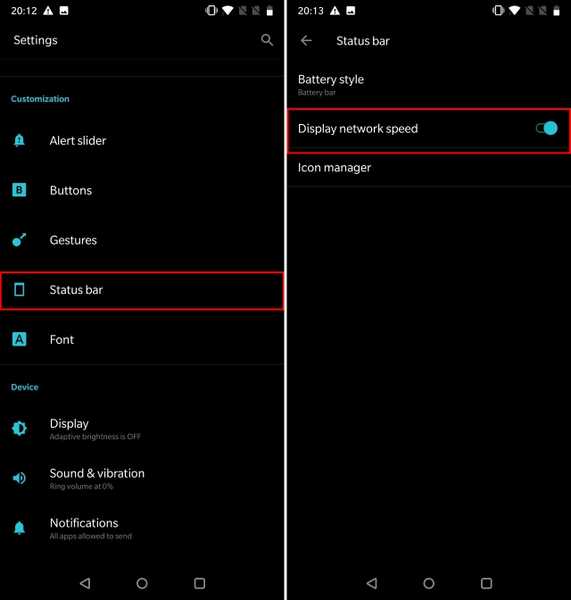
10. Habilite el almacenamiento OTG
OnePlus 6 viene en opciones de almacenamiento de 64GB y 128GB, con la variante de 256GB reservada para Avengers Special Edition. Sin embargo, lamentablemente, no viene con soporte para tarjetas microSD, lo cual es un fastidio para aquellos de ustedes que desean expandir el almacenamiento fácilmente. Dicho esto, viene con la mejor opción, y eso es soporte para USB OTG. Sí, es cierto, puede conectar fácilmente un pen drive USB a su OnePlus 6 a través del puerto USB tipo C para acceder a los datos y ampliar su almacenamiento mientras viaja. Sin embargo, debe habilitar esta función desde la configuración. Para hacerlo, ve a Configuración -> Avanzado, y habilita la palanca al lado de "Almacenamiento OTG".
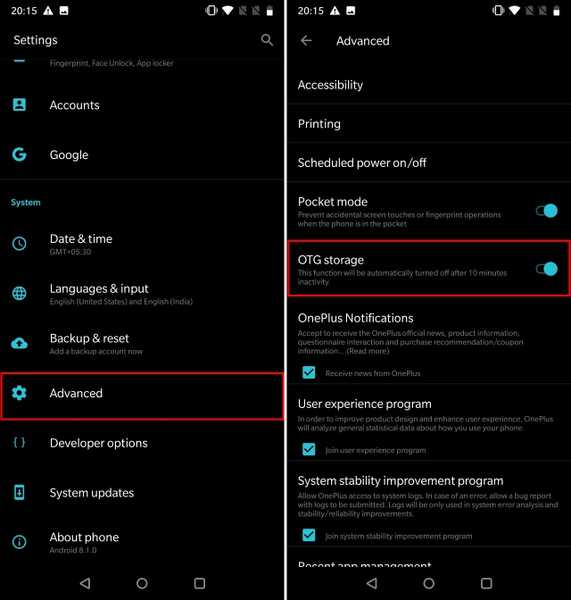
11. Habilite el modo Pro en la cámara
OnePlus 6 presenta algunos de los mejores hardware de cámara disponibles en el mercado en este momento. El teléfono también le permite aprovechar al máximo este hardware al ofrecerle un Modo Pro con todas las funciones. Puede usar la cámara para ajustar manualmente el ISO, la velocidad de obturación, la apertura y más. Para habilitar el Modo Pro en su OnePlus 6, abra la aplicación Cámara y deslice hacia arriba desde la parte inferior. Ahora toca el "Modo de pro" para acceder a los controles manuales de la cámara.
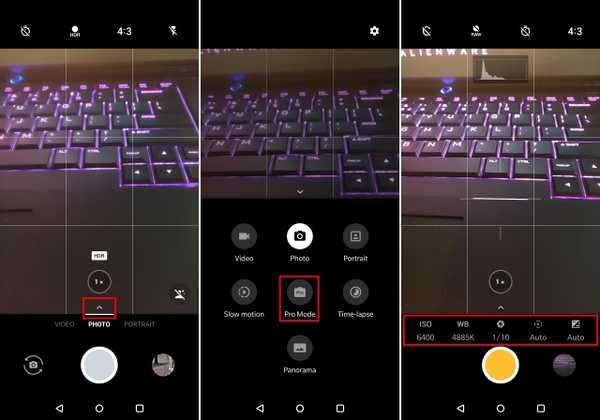
12. Desactivar el modo de belleza
OnePlus 6 viene con un modo de belleza para que su rostro se vea mejor en las imágenes que captura. Sin embargo, no todos son fanáticos de esta característica. Para deshabilitar el Modo Belleza, simplemente abra la aplicación Cámara y toque el ícono Modo de belleza en la parte inferior derecha. Sólo arrastra el control deslizante para ajustar los filtros que agregará la cámara AI, o arrástrelo al extremo izquierdo para apagarlo por completo.
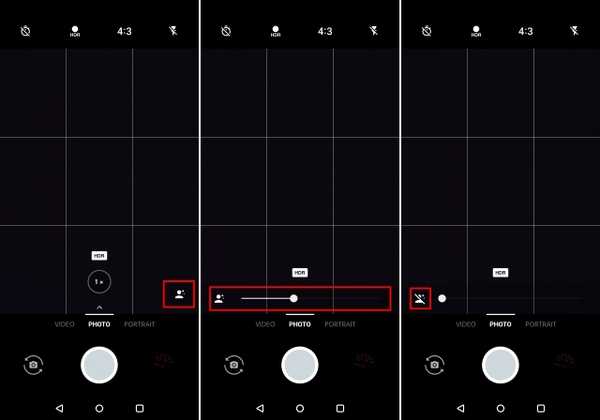
Además, si lo desea, puede desactivar esta función por completo. Sólo deslizar hacia arriba desde la parte inferior en la aplicación de la cámara y toca el ícono de Configuración. Luego, simplemente deshabilita la palanca junto a "Modo de belleza de la cámara trasera". Y eso es. El modo belleza no volverá a aparecer en su pantalla.
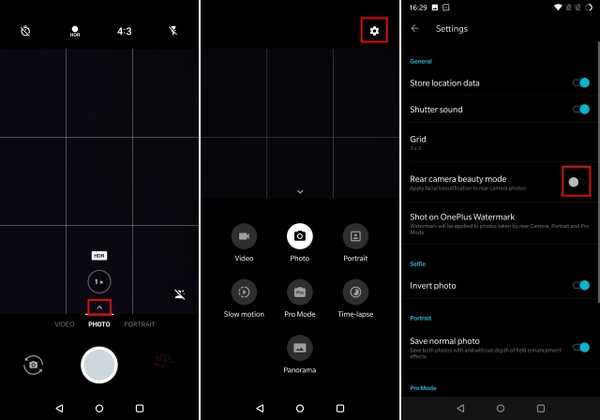
13. Grabar videos en [correo electrónico protegido]
OnePlus 6 viene con la capacidad de grabar videos en una excelente resolución 4K a la friolera de 60 cuadros por segundo. Como tal, los resultados producidos son excelentes y están a la par con la mayoría de los dispositivos emblemáticos. Si eres alguien que graba muchos videos y te gustaría grabar en [correo electrónico protegido] en tu OnePlus 6, simplemente abra la aplicación Cámara y cambie al modo Video. próximo, toca la resolución se muestra en la esquina superior derecha y selecciona 4K 60FPS. Eso es.
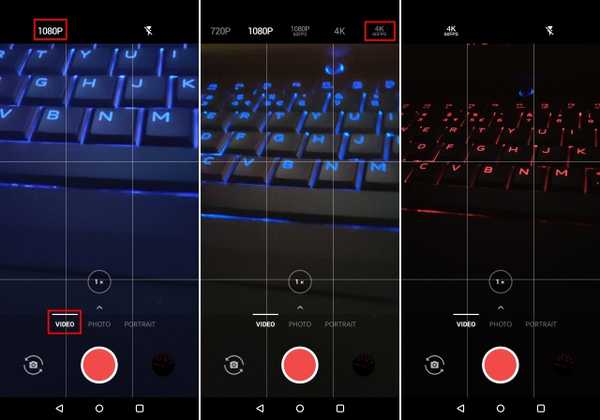
14. Habilitar Pago rápido
OxygenOS en OnePlus 6 viene con un ingenioso truco para ingresar fácilmente a la pantalla de pagos de su opción de pago preferida. Con Quick Pay habilitado, todo lo que tiene que hacer es mantener su huella digital en el escáner de huellas digitales y el teléfono abrirá automáticamente la aplicación de pagos que elija. Para habilitar esta función, simplemente dirígete a Configuración -> Pantalla de seguridad y bloqueo -> Pago rápido, y habilita la palanca al lado de "Pantalla de pago rápido".
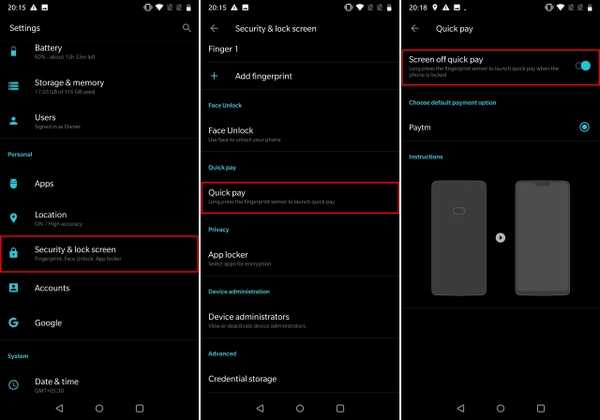
Eso es. Quick Pay ahora debería estar habilitado en su dispositivo OnePlus 6. Tenga en cuenta que actualmente, la función solo es compatible con WeChat, AliPay y Paytm.
15. Modo de retrato de la cámara frontal
El OnePlus 6 viene con un modo de retrato espectacular para la cámara trasera. Sin embargo, esta característica no se encuentra actualmente en OnePlus 6. Sin embargo, el gigante chino ha asegurado que se supone que una futura actualización de software agregará también soporte para el modo vertical en la cámara frontal, para que tus selfies se vean aún más sorprendentes.
BONIFICACIÓN: Actualización a Android P
Una de las mejores cosas de OnePlus 6 es el hecho de que es uno de los pocos dispositivos, además del de Google, que es compatible con Android P Developer Preview 2. Como tal, puede instalar Android P en su dispositivo OnePlus 6, y prueba lo último y lo próximo en el mundo de Android.
VER TAMBIÉN: OnePlus 6 Review: un poco caro pero difícil de superar!
Domina tu OnePlus 6 con estos trucos
Y bueno, eso es todo. Después de pasar mucho tiempo con OnePlus 6, he seleccionado la lista anterior de trucos para su experiencia. Estoy seguro de que serán útiles para obtener una mejor experiencia general de su dispositivo. Sin embargo, ¿cree que hemos perdido una característica importante o hay alguna consulta específica que tenga? ¡Háganos saber en los comentarios a continuación, y estaremos encantados de ayudar!















